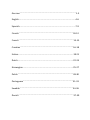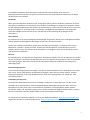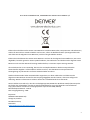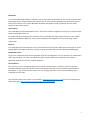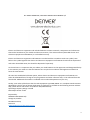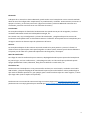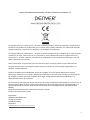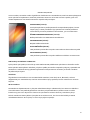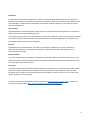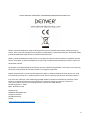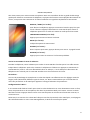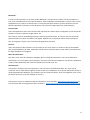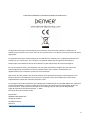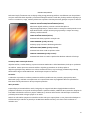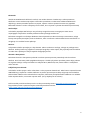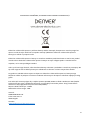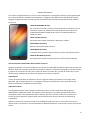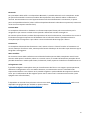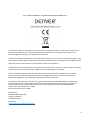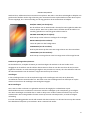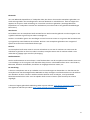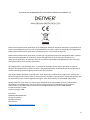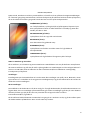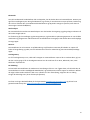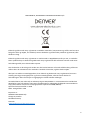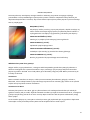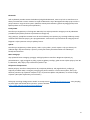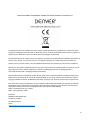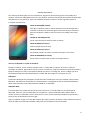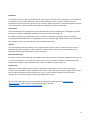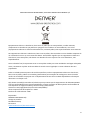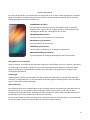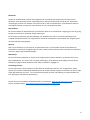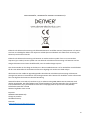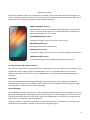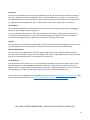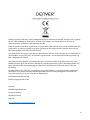Denver SDQ-55034LBLACK Benutzerhandbuch
- Kategorie
- Navigatoren
- Typ
- Benutzerhandbuch
Dieses Handbuch eignet sich auch für

SDQ-55034L
User Manual

German
............................................................................................
1-3
English
.............................................................................................
4-6
Spanish
............................................................................................
7-9
Finnish
.........................................................................................
10-12
French
..........................................................................................
13-15
Croaan
.......................................................................................
16-18
Italian...........................................................................................19-21
Dutch
...........................................................................................
22-24
Norwegian
...................................................................................
25-27
Polish
...........................................................................................
28-30
Portuguese
..................................................................................
31-33
Swedish
.......................................................................................
34-36
Danish
..........................................................................................
37-39

1
DENVER SDQ-55034L
Sehr geehrte Kundin, sehr geehrter Kunde, Herzlichen Glückwunsch zu Ihrem neuen Smartphone. Wir
empfehlen Ihnen, diese Kurzanleitung zu lesen, damit Sie Ihr Telefon rich
g bedienen können. Die meisten
der Funk onen des Telefons werden direkt auf dem Display erklärt. Daher wird es Ihnen leich allen, das
Telefon zu verwenden, wenn Sie sich die dort abgebildete Anleitung durchlesen.
EIN-/AUS-TASTE (an der Seite):
Um das Telefon einzuschalten, drücken und halten Sie diese Taste, bis der
Bildschirm angeht. Wenn Sie diese Taste kurz drücken, wecken Sie das
Telefon aus dem Standby-Modus aus oder versetzen es wieder in diesen,
wenn Sie es gerade verwendet haben.
LAUTSTÄRKETASTEN (an der Seite):
Drücken Sie diese Tasten, um die Lautstärke zu erhöhen oder zu verringern.
MENÜ-TASTE (vorn):
Zeigt die Auswahlmöglichkeiten im aktuell dargestellten Menü an.
HOME-TASTE (vorn):
Drücken Sie diese Taste zu einem beliebigen Zeitpunkt, um wieder zum
Ausgangsbildschirm zurückzukehren.
ZURÜCK-TASTE (vorn):
Drücken Sie diese Taste, um zum vorherigen Menü oder zur vorherigen
Funk
on zurückzukehren.
Einsetzen der SIM-Karte und Speicherkarte:
Schalten Sie das Telefon aus, entnehmen Sie den Akku und setzen Sie dann
die SIM-Karte wie im Telefon
abgedruckt in den SIM-Kartenhalter ein. Danach setzen Sie den Akku wieder ein und setzen die rücksei
ge
Abdeckung wieder auf. Jetzt können Sie das Telefon einschalten, indem Sie die Ein-/Aus-Taste drücken und
halten. In der Regel werden Sie aufgefordert, einen Pincode einzugeben. Dies ist der Code, den Sie von
Ihrem Telefonanbieter erhalten haben. Bi
e befolgen Sie die Anweisungen, die auf dem D
isplay angezeigt
werden.
Einstellungen:
Im Menü „Einstellungen“ Ihres Smartphones können Sie alle Einstellungen vornehmen, wie zum Beispiel
Sprache, WLAN, Bluetooth, Tastatureinstellungen usw. Wir empfehlen Ihnen, sich das Menü
„Einstellungen“ anzuschauen, um so herauszufinden, wie Sie die Einstellungen ganz leicht ändern können.
WLAN-Einstellungen:
Wir empfehlen Ihnen, dort, wo es möglich ist, WLAN zu verwenden, um die gemäß Ihrem Handyvertrag
möglich
erweise anfallenden Kosten für Datenverbrauch zu vermeiden. Um dies zu tun, gehen Sie in das
Menü „Einstellungen“ Ihres Smartphones, dann zu den WLAN-Einstellungen und schalten WLAN ein.
Suchen Sie Ihr WLAN-Netzwerk in der Liste und
ppen Sie darauf. Geben Sie dann das von Ihnen erstellte
oder vom Anbieter bereitgestellte Passwort ein und verbinden Sie sich mit dem WLAN.

2
Anschließend verbindet sich Ihr Smartphone automatisch mit dem WLAN, wenn Sie sich in
Empfangsreichweite befinden. So sparen Sie die Kosten für den Datenverbrauch. WLAN ist in der Regel
darüber hinaus viel schneller.
Bluetooth:
Wenn Sie einen Bluetooth-Kopfhörer oder -Lautsprecher haben, können Sie diesen zusammen mit Ihrem
Smartphone verwenden. Dies können Sie auch im Menü „Einstellungen“ konfigurieren. Gehen Sie einfach
auf den Menüpunkt Bluetooth und schalten Sie die Funktion ein. Dann suchen Sie auf der Liste nach Ihrem
Gerät und koppeln es. Jetzt können Sie es verwenden. (Einige Bluetooth-Kopfhörer und Lautsprecher
setzen die Eingabe eines Passworts voraus. Dies können Sie der Anleitung des jeweiligen Geräts
entnehmen.)
GPS-Funktion:
Ihr Smartphone ist mit einem Hardware-GPS-Empfänger ausgestattet. Dieser kann zu Navigationszwecken
und für entsprechende Ergebnisse bei Google-Suchen usw. verwendet werden.
Um die GPS-Funktion einzuschalten, gehen Sie in das Menü „Einstellungen“ und tippen dann auf den
Menüpunkt „Standort“. Stellen Sie sicher, dass bei den Standortdiensten sowohl Hardware als auch
Software aktiviert sind. Jetzt können Sie Ihr Smartphone zur Navigation oder mit verschiedenen Fitness-
Apps zusammen verwenden.
Kamera:
Ihr Smartphone ist mit zwei Kameras ausgestattet. Eine Kamera befindet sich auf der Rückseite, die andere
auf der Vorderseite. Die Kamera auf der Rückseite ist hervorragend zum Fotografieren oder zur Aufnahme
von Videos geeignet. Die Kamera auf der Vorderseite eignet sich gut für Videochats und lustige Foto-
/Messaging-Apps.
Benachrichtigungsmenü:
Um Ihr Benachrichtigungsmenü anzuzeigen, wischen Sie auf dem Bildschirm Ihres Smartphones von oben
nach unten. Zuerst sehen Sie dann Ihre Benachrichtigungen. Wenn Sie noch weiter wischen, wird das
Hauptmenü angezeigt, in dem Sie WLAN, Bluetooth, GPS, den Flugzeugmodus usw. schnell ein- oder
ausschalten können.
Verbindung mit Ihrem PC:
Sie können das Smartphone mit Ihrem PC verbinden, um Dateien zu übertragen usw. Um dies zu tun,
verbinden Sie es mit Hilfe des im Lieferumfang befindlichen USB-Kabels und wischen dann auf Ihrem
Smartphone von oben nach unten. Jetzt können Sie auswählen, in welchem Modus Sie das Telefon
verwenden wollen (z. B. Dateiübertragung). Wenn Sie das Smartphone lediglich aufladen wollen, müssen
Sie nichts auswählen. (Auf dem Display finden Sie alle notwendigen Anweisungen).
Ein ausführlicheres Benutzerhandbuch ist auf unserer Webseite erhältlich: www.denver-electronics.com.
Allgemeine Hinweise zu Android finden Sie hier: https://www.android.com/phones/tips/#featured

3
ALLE RECHTE VORBEHALTEN, URHEBERRECHTE DENVER ELECTRONICS A/S
Elektrische und elektronische Geräte sowie Batterien enthalten Materialien, Komponenten und Substanzen,
welche für Sie und Ihre Umwelt schädlich sein können, sofern die Abfallmaterialien (entsorgte elektrische
und elektronische Altgeräte sowie Batterien) nicht korrekt gehandhabt werden.
Elektrische und elektronische Geräte sowie Batterien sind mit der durchgestrichenen Mülltonne, wie unten
abgebildet, kenntlich gemacht. Dieses Symbol bedeutet, dass elektrische und elektronische Altgeräte sowie
Batterien nicht mit dem Hausmüll entsorgt werden dürfen, sie müssen separat entsorgt werden.
Als Endverbraucher ist es notwendig, dass Sie Ihre erschöpften Batterien bei den entsprechenden
Sammelstellen abgeben. Auf diese Weise stellen Sie sicher, dass die Batterien entsprechend der
Gesetzgebung recycelt werden und keine Umweltschäden anrichten.
Städte und Gemeinden haben Sammelstellen eingerichtet, an denen elektrische und elektronische
Altgeräte sowie Batterien kostenfrei zum Recycling abgegeben werden können, alternativ erfolgt auch
Abholung. Weitere Informationen erhalten Sie bei der Umweltbehörde Ihrer Gemeinde.
Hiermit erklärt Inter Sales A/S, dass der Funkanlagentyp SDQ-55034L der Richtlinie 2014/53/EU entspricht.
Sie finden den vollständigen Text der EU Konformitätserklärung unter der folgenden Internetadresse:
http://www.denver-electronics.com/Pages/Search.aspx?search=SDQ-55034L/
Betriebsfrequenzbereich: 1.3GHZ
Max. Ausgangsleistung: 3.6W
Importeur:
DENVER ELECTRONICS A/S
Omega 5A, Soeften
DK-8382 Hinnerup
Dänemark
www.facebook.com/denverelectronics

4
DENVER SDQ-55034L
Dear customer. Congratulaons with your new smartphone. We suggest you look at this quick start guide
to get started properly with the phone. Most of the funcons on the phone are explained directly on the
screen, so you can easily get started using it just by looking on the instrucons there.
POWER KEY (on side):
To turn on the phone, push and hold power key unl screen lights up. Short
push on this key will wake up phone from standby and set it in standby if it
is acve.
VOLUME KEYS (on side):
Push these to turn up or down volume.
MENU KEY (on front):
Shows opons of current menu
HOME KEY (on front):
At any status, push this to return to home screen
RETURN KEY (on front):
Push this to return to previous menu or funcon.
Inserng SIM card & memory card:
Turn off the phone, remove the baery and then insert the SIM card into the SIM holder as shown in the
phone. Aer this reassemble the phone and turn it on by push and hold power buon. You will typically be
asked to insert a pin code; this is the code you have from the teleprovider for the simcard. Please follow on
screen instrucons.
Sengs:
The sengs menu of the smartphone is where you
do all sengs like Language, Wi-Fi, Bluetooth, different
type of keyboards etc. We recommend you look through the sengs menu and that way learn how to
easily change sengs.
Wi-Fi sengs:
It is recommendable to use Wi-Fi when possible to avoid data cost on your telesubscripon. To do this,
enter sengs on the smartphone, go to Wi-Fi sengs and then turn this on. Find your Wi-Fi network on
the list and push it. Enter your password
you have made, or have from your internet provider and connect.
Now it will connect to this Wi-Fi network every me you are near it and that way save your data cost on the
simcard. Also Wi-Fi will oen be a lot faster.

5
Bluetooth:
If you have a Bluetooth headset or speaker, you can use it with the smartphone. This is also controlled from
the settings menu. Just go to Bluetooth and turn this on. Then find the equipment on the list and connect
and you are ready to use it. (some Bluetooth headsets and speakers need a password, but this will be
written in their user manuals)
GPS function:
Your smartphone has hardware GPS function. This can be used for navigation and to give you proper results
when using Google search etc.
To enable this, go to Settings and to locations menu, and make sure that location services are set to both
hardware and software. Now you can use your smartphone for navigation or to run with using various
fitness apps.
Camera:
Your smartphone has two cameras. One on the back and one on the front. Back camera are super to use for
photographing and video, while front camera are great for video chat and funny photo/messaging apps.
Notification menu:
To get your notification menu shown pull down from top of smarphone. First you will see your notifications,
and if you pull down one more, you will get the main interface where you can quickly turn off Wi-Fi,
Bluetooth, GPS, put the phone in airplane mode etc.
PC connection:
You can connect your smartphone with your PC for file transferring etc. To do this, connect it with the
included USB cable, and then pull down from top of phone. Now you can choose which mode the phone
shall appear in. e.g. for file transfer choose this. For charging you don’t have to choose anything. (all is
explained on the screen)
You can find a longer user manual on our website: www.denver-electronics.com and you can find general
Android tips here: https://www.android.com/phones/tips/#featured

6
ALL RIGHTS RESERVED, COPYRIGHT DENVER ELECTRONICS A/S
Electric and electronic equipment and included baeries contains materials, components and substances
that can be hazardous to your health and the environment, if the waste material (discarded electric and
electronic equipment and baeries) is not handled correctly.
Electric and electronic equipment and baeries is marked with the crossed out trash can symbol, seen
below. This symbol signifies that electric and electronic equipment and baeries
should not be disposed of
with other household waste, but should be disposed of separately.
As the end user it is important that you submit your used baeries to the approriate and designated facility.
In this manner you make sure that the baeries are recycled in accordance with legislature and will not
harm the environment.
All cies have established collecon points, where electric and electronic equipment and baeries
can
either be submied free of charge at recycling staons and other collecon sites, or be collected from the
households. Addional informaon is available at the technical department of your city.
Hereby, Inter Sales A/S declares that the radio equipment type
SDQ-55034L is in compliance with Direcve
2014/53/EU. The full text of the EU declaraon of conformity is available at the following internet address:
hp://www.denver-electronics.com/denver-
SDQ-55034L black/
Operang Fr
equency Range: 1.3GHZ
Max Output Power: 3.6W
Imported by:
DENVER ELECTRONICS A/S
Omega 5A, Soeen
DK-8382 Hinnerup
Denmark
www.facebook.com/denverelectronics

7
DENVER SDQ-55034L
Esmado cliente. Enhorabuena por su nuevo smartphone. Le sugerimos que lea esta guía de inicio rápido
para iniciarse debidamente con el teléfono. La mayoría de las funciones del teléfono se explican
directamente en la pantalla, así que puede iniciarse en su uso mirando allí las instrucciones.
TECLA DE ENCENDIDO (en un lateral):
Para encender el teléfono, mantenga pulsada la tecla de encendido hasta
que la pantalla se ilumine. Pulsar brevemente esta tecla despertará al
teléfono del modo en espera y lo fijará en modo en espera si está acvo.
TECLAS DE VOLUMEN (en el lateral):
Pulse estas teclas para subir o bajar el volumen.
TECLA DE MENÚ (en la parte frontal):
Muestra las opciones del menú actual
TECLA PRINCIPAL (en la parte frontal):
En cualquier estado, pulse la misma para volver a la pantalla principal
TECLA ATRÁS (en la parte frontal):
Pulse esta tecla para volver al menú o función anterior.
Insertar la tarjeta SIM y la tarjeta de memoria:
Apague el teléfono, rere la bacteria y posteriormente inserte la tarjeta SIM en el soporte de la tarjeta SIM
tal y como se muestra en el teléfono. Después de esto vuelva a montar el teléfono y enciéndalo pulsado el
botón de
encendido. Normalmente se le pedirá que inserte un código pin; se trata del código que el
proveedor de la tarjeta SIM le ha suministrado. Por favor, siga las instrucciones en pantalla.
Configuraciones:
El menú de configuración del smartphone es donde realiza todas las configuraciones como idioma, Wi-Fi,
Bluetooth, diferentes pos de teclados, etc. Le recomendamos que mire el menú de configuración y de esa
manera aprenderá cómo cambiar fácilmente la configuración.
C
onfiguración Wi-Fi:
Es recomendable usar Wi-Fi siempre que sea posible para evitar el coste de los datos de su suscripción.
Para hacerlo, entre en la configuración de su smartphone, vaya a la configuración Wi-Fi y después conéctela.
Encuentre su red Wi-Fi en la lista y púlsela. Introduzca la contraseña que haya establecido, o que disponga
de su proveedor de Internet y conéctese.
Ahora se conectará a esta red Wi-Fi cada vez que esté cerca de ella y de esa man
era ahorrará el coste de los
datos de su tarjeta SIM. Asimismo, la Wi-Fi será a menudo mucho más rápida.

8
Bluetooth:
Si dispone de un auricular o altavoz Bluetooth, puede usarlo con el smartphone. Esto se controla también
desde el menú de configuración. Simplemente, vaya a Bluetooth y conéctelo. Posteriormente, encuentre el
equipo en la lista y ya está listo para usarlo. (algunos auriculares y altavoces Bluetooth necesitan una
contraseña, pero esta estará escrita en sus manuales de usuario)
Función GPS:
Su smartphone dispone de función de hardware GPS. Esto puede usarse para la navegación y le ofrece
resultados adecuados cuando use la búsqueda en Google, etc.
Para activar esto, vaya a Configuración y al menú de Localización, y asegúrese de que los servicios de
localización están fijados tanto en el hardware como en el software. Ahora puede usar el smartphone para
navegar o iniciarlo con diversos tipos de aplicaciones de fitness.
Cámara:
Su smartphone dispone de dos cámaras. Una está situada en la parte posterior y otra en la frontal. La
cámara trasera es óptima para usarla para fotografiar o realizar videos, mientras que la cámara delantera
es óptima para el vídeo chat y divertidas aplicaciones de fotografías / mensajería.
Menú de notificación:
Para llegar al menú de notificación que se muestra, despliéguelo desde la parte superior del Smartphone.
En primer lugar, verá sus notificaciones, y si despliega una más, verá la interfaz principal donde puede
apagar rápidamente el Wi-Fi, Bluetooth, GPS, poner el teléfono en modo avión, etc.
Conexión al PC:
Puede conectar el smartphone a su PC para transferir archivos, etc. Para hacerlo, conéctelo con el cable
USB incluido, y después despliegue del menú desde la parte superior del teléfono. Ahora puede elegir en
qué modo el teléfono aparecerá en, por ejemplo, para transferir archivos elija esto. Para cargarlo, no tiene
que elegir nada. (todo se explica en la pantalla)
Puede encontrar un manual de usuario más largo en nuestra página web: www.denver-electronics.com y
puede encontrar consejos generales para Android aquí: https://www.android.com/phones/tips/#featured

9
TODOS LOS DERECHOS RESERVADOS, COPYRIGHT DENVER ELECTRONICS A/S
Los equipos eléctricos y electrónicos, y las pilas o baterías incluidas, contienen materiales, componentes y
sustancias que pueden ser perjudiciales para su salud y para el medio ambiente, si el material de desecho
(equipos eléctricos y electrónicos y baterías) no se manipula correctamente.
Los equipos eléctricos y electrónicos, y las pilas o baterías incluidas, llevan un símbolo de un cubo de basura
cruzado por un aspa, como el que se ve a continuación. Este símbolo indica que los equipos eléctricos y
electrónicos, y sus pilas o baterías, no deberían ser eliminados con el resto de basura del hogar, sino que
deben eliminarse por separado.
Como usuario final, es importante que usted remita las pilas o baterías usadas al centro adecuado de
recogida. De esta manera se asegurará de que las pilas y baterías se reciclan según la legislación y no
dañarán el medio ambiente.
Todas las ciudades tienen establecidos puntos de recogida, en los que puede depositar los equipos
eléctricos y electrónicos, y sus pilas o baterías gratuitamente en los centros de reciclaje y en otros lugares
de recogida, o solicitar que sean recogidos de su hogar. Puede obtener información adicional en el
departamento técnico de su ciudad.
Por la presente, Inter Sales A/S declara que el tipo de equipo radioeléctrico SDQ-55034L es conforme con la
Directiva 2014/53/EU. El texto completo de la declaración de conformidad de la UE está disponible en la
siguiente dirección de Internet: http://www.denver-electronics.com/Pages/Search.aspx?search=SDQ-
55034L/
Rango de funcionamiento de la Gama de frecuencia: 1.3GHZ
Potencia de salida máxima: 3.6W
Importador:
DENVER ELECTRONICS A/S
Omega 5A, Soeften
DK-8382 Hinnerup
Dinamarca
www.facebook.com/denverelectronics

10
DENVER SDQ-55034L
Arvoisa asiakas, Onnielut uuden älypuhelimen hankkimisesta. Suosielemme, eä luet tämän pikaoppaan
ennen puhelimen käyämistä. Useimmat puhelimen toiminnot on kuvau suoraan näytöllä, joten voit
aloiaa käyämisen seuraamalla ainoastaan näytöllä näkyviä ohjeita.
VIRTAPAINIKE (sivussa):
Voit kytkeä puhelimen päälle painamalla virtapainikea pohjaan, kunnes
näyö syyy. Tämän painikkeen lyhyt painaminen heräää puhelimen
valmiuslasta ja aseaa puhelimen valmiuslaan, jos se on akivisena.
ÄÄNENVOIMAKKUUSPAINIKKEET (sivussa):
Näillä painikkeilla voit säätää äänenvoimakkuua.
VALIKKOPAINIKE (edessä):
Näyää valikkovaihtoehdot
ALOITUSNÄPPÄIN (edessä):
Tätä painikea painamalla voit palata mistä tahansa last
a aloitusnäytölle
PALUUPAINIKE (edessä):
Tätä painikea painamalla voit palata edelliseen valikkoon tai toimintoon.
SIM-korn ja muiskorn aseaminen:
Kytke puhelin pois päältä, irrota akku ja aseta SIM-kor SIM-pidikkeeseen puhelimessa kuvatulla tavalla.
Kokoa puhelin tämän jälkeen uudelleen ja kytke se päälle painamalla virtapainike pohjaan ja pitämällä sitä
paineuna. Tavallises sinua pyydetään kirjoiamaan teleoperaaorisi antaman pin-koodin. Noudata
n
äytöllä näkyviä ohjeita.
Asetukset:
Älypuhelimen asetusvalikossa voit suoriaa kaikki asetukset, kuten kieli, Wi-Fi, Bluetooth, erilaiset
näppäimistöt jne. Suosielemme, eä luet asetusvalikon läpi ja opiskelet, kuinka asetuksia voi muuaa
helpos.
Wi-Fi-asetukset:
Suosielemme käyämään Wi-Fi-yhteyä mobiilidatamaksujen välämiseksi, kun tämä on mahdollista.
Voit tehdä tämän siirtymällä älypuhelimen asetuksiin ja kytkemällä Wi-Fin päälle. Etsi Wi-Fi-ver
kko
lueelosta ja paina sitä. Kirjoita itse luomasi tai operaaorisi antama salasana ja muodosta yhteys.
Puhelin muodostaa tämän jälkeen yhteyden Wi-Fi-verkkoon aina, kun olet verkon lähellä ja säästät
mobiilidatamaksuissa. Wi-Fi-yhteys on usein myös paljon nopeampi.

11
Bluetooth:
Jos käytössäsi on Bluetooth-kuulokkeet tai -kaiutin, voit käyttää näitä älypuhelimesi kanssa. Myös tätä
hallitaan asetusvalikosta. Siirry Bluetooth-asetuksiin ja kytke se päälle. Etsi laite luettelosta, yhdistä ja laite
on käyttövalmis. (Eräät Bluetooth-kuulokkeet ja -kaiuttimet vaativat salasanan, mutta tämä on kuvattu
niiden käyttöoppaissa)
GPS-toiminto:
Älypuhelimessasi on laitteistopohjainen GPS-toiminto. Tätä voidaan käyttää navigoimiseen ja tarjoamaan
oikeita tuloksia, kun käytät Google-hakua tms.
Voit asettaa GPS:n käyttöön siirtymällä asetuksiin ja paikannus-valikkoon. Varmista, että paikannuspalvelut
on asetettu käyttöön sekä laitteistolle että ohjelmistolle. Nyt voit käyttää älypuhelintasi navigointiin tai
juosta käyttämällä erilaisia kuntoilusovelluksia.
Kamera:
Älypuhelimessasi on kaksi kameraa. Yksi takana ja yksi edessä. Takakamera on paras valokuvien ja
videoiden tallentamiseen, ja etukamera soveltuu hyvin videokeskusteluihin ja hauskojen kuva- tai
viestisovellusten käyttöön.
Ilmoitusvalikko:
Voit avata ilmoitusvalikon vetämällä alas älypuhelimen yläosasta. Näet ensimmäisenä ilmoituksesi, ja jos
vedät lisää, pääset käyttämään pääliittymää, jonka avulla voit kytkeä nopeasti Wi-Fi:n, Bluetoothin, GPS:n
tai asettaa puhelimen lentotilaan jne.
PC-yhteys:
Voit yhdistää älypuhelimesi tietokoneeseesi tiedostojen siirtämiseksi jne. Voit tehdä tämän yhdistämällä
mukana toimitetun USB-kaapelin ja vetämällä sitten alas puhelimen näytön yläosasta. Nyt voit valita
puhelimen tilan. Valitse tämä esimerkiksi tiedostoja siirrettäessä. Latausta varten sinun ei tarvitse valita
mitään. (kaikki on kuvattu näytöllä)
Voit lukea pidemmän käyttöoppaan verkkosivustoltamme: www.denver-electronics.com, ja täältä voit
lukea yleiset Android-vinkit: https://www.android.com/phones/tips/#featured

12
KAIKKI OIKEUDET PIDÄTETÄÄN, TEKIJÄNOIKEUS/DENVER ELECTRONICS A/S
Sähkö- ja elektroniikkalaitteet sekä niissä käytettävät paristot sisältävät materiaaleja, komponentteja ja
aineita, jotka voivat olla vahingollisia terveydelle ja ympäristölle, jos jätemateriaalia (pois heitettävät sähkö-
ja elektroniikkalaitteet sekä paristot) ei käsitellä asianmukaisesti.
Sähkö- ja elektroniikkalaitteet sekä paristot on merkitty alla olevalla rastitun jäteastian symbolilla. Symboli
kertoo, ettei sähkö- ja elektroniikkalaitteita tai paristoja saa hävittää kotitalousjätteen mukana vaan ne on
hävitettävä erikseen.
On tärkeää, että loppukäyttäjänä viet käytetyt paristot oikeaan keräyspaikkaan. Tällä tavoin voit varmistaa,
että paristot kierrätetään lain mukaan eivätkä ne vahingoita ympäristöä.
Kaikkiin kaupunkeihin on perustettu keräyspisteitä. Sähkö- ja elektroniikkalaitteet sekä paristot voi viedä
itse ilmaiseksi pisteisiin tai ne voidaan kerätä suoraan kotoa. Lisätietoja saat kuntasi tekniseltä osastolta.
Inter Sales A/S vakuuttaa, että radiolaitetyyppi SDQ-55034L on direktiivin 2014/53/EU mukainen. Koko
teksti EU:n vaatimustenmukaisuusilmoituksesta on saatavana seuraavasta Internet-osoitteesta:
http://www.denver-electronics.com/Pages/Search.aspx?search=SDQ-55034L/
Käyttötaajuusalue: 1.3GHZ
Maks. lähtöteho: 3.6W
Maahantuoja:
DENVER ELECTRONICS A/S
Omega 5A, Soeften
DK-8382 Hinnerup
Tanska
www.facebook.com/denverelectronics

13
DENVER SDQ-55034L
Cher client, Bravo pour votre nouveau smartphone. Nous vous conseillons de lire ce guide de démarrage
rapide pour démarrer correctement le téléphone. La plupart des foncons sont expliquées directement sur
l'écran, vous pouvez donc commencer à l'uliser facilement en regardant simplement les instrucons.
MARCHE / ARRET (sur le côté) :
Pour allumer le téléphone, appuyer et maintenir la touche jusqu'à ce que
l'écran s'illumine. Appuyer brièvement sur cee touche pour acver le
téléphone quand il est en veille et le mere en veille quand il est acvé.
TOUCHES DE VOLUME (sur le côté) :
Appuyer pour monter ou baisser le volume.
MENU (sur l'avant) :
Indique des opons du menu actuel
ACCUEIL (sur l'avant) :
Dans n'importe quel statut, appuye
r dessus pour revenir la page d'accueil
RETOUR (sur l'avant) :
Appuyer pour revenir au menu ou à la foncon précédent.
Insérer la carte SIM et la carte de mémoire :
Eteindre le téléphone, rerer la baerie puis insérer la carte SIM dans l'endroit prévu à cet effet comme
indiqué dans le téléphone. Après cela, remonter le téléphone et l'allumer an appuyant et maintenant la
touche Marche / Arrêt. Il vous sera demandé d'insérer un code
pin ; c'est le code que le fournisseur de
téléphonie vous a donné pour la carte SIM. Veuillez suivre les instrucons de l'écran.
Paramètres :
Le menu de paramétrage du smartphone est celui dans lequel vous effectuez tous les réglages comme la
langue, la Wi-fi, Bluetooth, différents types de clavier, etc. Nous recommandons que vous alliez dans le
menu des paramètres et de cee façon appreniez à changer facilement les paramètres.
Configu
raon de la Wi-Fi :
Il est recommandé d'uliser la Wi-fi pour éviter les coûts de données sur votre abonnement. Pour ce faire,
entrer les paramètres sur le smartphone, aller dans les paramètres Wi-fi puis l'acver. Trouver le réseau
Wi-fi dans la liste et appuyer dessus. Entrer votre mot de passe ou celui de votre fournisseur Internet, et
connectez-vous.
Désormais, il se connecte à ce réseau Wi-fi dès que vous êtes à proximité, et de cee
façon, vous épargnez
des coûts de données sur votre carte SIM. Egalement, la Wi-fi sera souvent plus rapide.

14
Bluetooth :
Si vous avez des écouteurs ou un haut-parleur Bluetooth, vous pouvez les utiliser avec le smartphone. Il
sont aussi contrôlés dans le menu des paramètres. Allez simplement sur Bluetooth et l'activer. Puis trouvez
l'équipement sur la liste et connectez-vous, et vous êtes prêt pour l'utiliser. (certains écouteurs et haut-
parleurs Bluetooth nécessitent un mot de passe, mais cela sera indiqué dans leur mode d'emploi)
Fonction GPS
Votre smartphone est muni d'une fonction GPS. Elle peut être utilisée pour la navigation et vous donne des
résultats corrects en utilisant Google Search, etc.
Pour l'activer, aller sur Paramétrage et dans le menu de positionnement, et s'assurer que les services de
positionnement sont pour le matériel et le logiciel. Maintenant, vous pouvez utiliser votre smartphone
pour la navigation ou pour courir avec diverses applications de santé.
Caméra :
Votre smartphone a deux caméras. Une est au dos et une est à l'avant. La caméra au dos est formidable
pour la photographie et la vidéo, tandis que celle de l'avant est bonne pour le chat vidéo et amusante pour
les applis de photo et messagerie.
Menu de notification :
Pour aller sur le menu de notification indiquée, glisser le doigt de haut en bas. Vous verrez d'abord les
notifications, et si vous glissez encore plus bas, vous aurez l'interface principale où vous pouvez rapidement
couper la Wi-fi, Bluetooth, GPS, mettre le téléphone en mode avion, etc.
Connexion PC :
Vous pouvez connecter votre smartphone sur votre PC pour le transfert de fichiers, etc. Pour cela, le
connecter avec le câble USB puis glisser de haut en bas sur le téléphone. Vous pouvez maintenant choisir le
mode d'apparition du téléphone, par exemple, pour le transfert de fichier. Pour le chargement, vous n'avez
pas besoin de choisir. (tout est expliqué sur l'écran)
Vous pouvez trouver un mode d'emploi plus détaillé sur notre site Web : www.denver-electronics.com et
vous trouverez des conseils généraux pour Android ici : https://www.android.com/phones/tips/#featured

15
TOUS DROITS RÉSERVÉS, COPYRIGHT DENVER ELECTRONICS A/S
Les appareils électriques et électroniques et les batteries contiennent des matériaux, composants et
substances qui peuvent nuire à votre santé et à l'environnement si ces déchets ne sont pas traités de façon
appropriée.
Les appareils électriques et électroniques et les batteries sont marqués par le symbole de poubelle avec
roulettes et une croix dessus, voir ci-dessous. Ce symbole indique que les appareils électriques et
électroniques et les batteries doivent être collectés et jetés séparément des ordures ménagères.
En tant qu'utilisateur final, il est important que vous jetiez les batteries usagées dans des centres de
collecte appropriés. En mettant en rebus les batteries pour être recyclées conformément à la
règlementation vous contribuez à préserver l’environnement.
Dans toutes les villes existent des points de collecte où les appareils électriques et électroniques et les
batteries peuvent y être déposés sans frais pour le recyclage. Vous pouvez obtenir des informations
supplémentaires auprès des autorités locales de la ville.
Le soussigné, Inter Sales A/S, déclare que l'équipement radioélectrique du type SDQ-55034L est conforme à
la directive 2014/53/EU. Le texte complet de la déclaration de conformité EU est disponible à l'adresse
internet suivante : http://www.denver-electronics.com/Pages/Search.aspx?search=SDQ-55034L/
Plage des fréquences de fonctionnement : 1.3GHZ
Puissance de sortie maximale :3.6W
Importateur :
DENVER ELECTRONICS A/S
Omega 5A, Soeften
DK-8382 Hinnerup
Denmark
www.facebook.com/denverelectronics

16
DENVER SDQ-55034L
Poštovani kupče, Čestamo Vam na kupnji Vašeg novog pametnog telefona. Predlažemo Vam da pročitate
ovaj brzi vodič kako biste započeli s pravilnim korištenjem telefona. Velik broj funkcija telefona objašnjen je
izravno na zaslonu te, stoga, možete jednostavno započe s korištenjem samo gledajući u upute na zaslonu.
TIPKA ZA UKLJUČIVANJE/ISKLJUČIVANJE (bočno):
Kako biste uključili telefon, prisnite i tako držite pku za
uključivanje/isključivanje, sve dok zaslon ne zasvijetli. Kratak prisak na ovu
pku budi telefon iz stanja mirovanja te ga postavlja u stanje mirovanja,
ukoliko je telefon akvan.
TIPKE ZA JAČINU ZVUKA (bočno):
Prisnite kako biste pojačali ili smanjili zvuk.
TIPKA IZBORNIK (prednja strana):
Prikazuje opcije trenutno odabranog izbornika
POČETNA TIPKA
/HOME (prednja strana):
Prisnite kako biste vrali na početni zaslon
TIPKA ZA POVRATAK (prednja strana):
Prisnite kako biste se vrali na prethodno odabrani izbornik ili funkciju.
Umetanje SIM i memorijske karce:
Isključite telefon, izvadite bateriju, a potom umetnite SIM karcu u držač SIM karce, kako je to i prikazano
na telefonu. Potom ponovno sastavite telefon i uključite ga priskom na i držanje pke za
uključivanje/isključivanje. Obično će se od Vas
traži unos PIN-a; to je kod kojeg ste dobili od pružatelja
telefonskih usluga za Vašu SIM karcu. Pridržavajte se uputa na zaslonu.
Postavke:
U izborniku za postavke na Vašem pametnom telefonu podešavate sve postavke, poput jezika, Wi-Fi,
Bluetooth opcije, različih vrsta pkovnica itd.. Preporučamo Vam da pregledate izbornik s postavkama
kako biste naučili jednostavno i brzo promijeni postavke.
Wi-Fi postavke:
Preporučljivo je koris bežičnu mrežu, k
ad god je to moguće kako biste izbjegle dodatne troškove
pretplate. Kako biste to napravili unesite postavke u pametni telefon, odaberite Wi-Fi postavke i uključite ih.
Pronađite Vašu bežičnu mrežu na popisu i odaberite ju. Unesite Vašu lozinku ili lozinku koju ste dobili od
pružatelja internetskih usluga i spojite se na mrežu.
Sada će se Vaš telefon spoji na ovu bežičnu mrežu svaki put u njenoj blizini i na taj ćete način uštedje na
troškovima ko
ji se odnose na potrošnju na SIM karci. Bežična mreža je vrlo česta i brža u odnosu na
mobilnu vezu.

17
Bluetooth:
Ukoliko imate Bluetooth slušalice ili zvučnik, iste možete koristiti u kombinaciji s Vašim pametnim
telefonom. Ovim stavkama upravljate iz izbornika s postavkama. Jednostavno odaberite Bluetooth i
uključite ga. Potom pronađite opremu na popisu, uparite i sada ste spremni koristiti istu. (pojedine
Bluetooth slušalice i zvučnici zahtijevaju unos lozinke, ali to će pisati u njihovim korisničkim priručnicima)
GPS funkcija:
Vaš telefon posjeduje GPS funkciju. Ovu je funkciju moguće koristiti za navigaciju te Vam ista na
raspolaganje stavlja točne rezultate prilikom korištenja Google tražilice itd..
Kako biste omogućili ovu funkciju odaberite izbornik postavke te izbornik Lokacije. Istovremeno, usluge
lokacije moraju biti postavljene, kako na hardveru, tako i na softveru. Sada možete koristiti Vaš telefon za
navigaciju ili za različite fitness aplikacije.
Kamera:
Vaš pametni telefon opremljen je s dvije kamere. Jedna se nalazi na stražnjoj, a druga na prednjoj strani
telefona. Stražnja kamera je pogodna za snimanje fotografija i video zapisa, dok je prednja kamera odlična
za video chat i aplikacije za slanje smiješnih fotografija/poruka.
Izbornik s obavijestima:
Kako biste izbornik s obavijestima prikazali na zaslonu prstom povucite prema dolje od vrha zaslona
telefona. Prvo ćete imati priliku pregledati obavijesti, a ukoliko još jednom povučete prema dolje, prikazat
će se glavno sučelje, na kojem možete brzo isključiti Wi-Fi, Bluetooth, GPS, staviti telefon u zrakoplovni
način rada itd..
Priključivanje na računalo:
Vaš telefon možete spojiti s Vašim računalom u svrhu prijenosa datoteka itd.. Kako biste to napravili koriste
USB kabel koji je isporučen s Vašim telefonom te prstom povucite prema dolje od gornje strane telefona.
Sada možete odabrati način rada telefona. Primjerice, kako biste prenijeli datoteku odaberite ovo. Ukoliko
želite napuniti telefon, ne morate napraviti ništa. (sve je objašnjeno na zaslonu)
Duži korisnički priručnik možete pronaći na našoj internetskoj stranici: www.denver-electronics.com na
kojoj možete pronaći i općenite savjete za korištenje Android sustava:
https://www.android.com/phones/tips/#featured

18
SVA PRAVA SU ZADRŽANA, AUTORSKA PRAVA DENVER ELECTRONICS A/S
Električna i elektronička oprema i priložene baterije sadrže materijale, komponente i tvari koji mogu biti
opasni za vaše zdravlje i okoliš ako se otpadni materijal (odbačena električna i elektronička oprema i
baterije) ne odlože na propisani način.
Električna i elektronička oprema i baterije su označene simbolom prekrižene kante za smeće. Ovaj simbol
označava da se električka i elektronička oprema i baterije ne smiju odlagati zajedno s ostalim kućnim
otpadom, već se moraju odlagati zasebno.
Važno je da kao krajnji korisnik, vaše iskorištene baterije odnesete u predviđeno i označeno postrojenje. Na
taj način osigurat ćete recikliranje baterija u sukladnosti sa zakonom i nećete nanijeti štetu okolišu.
Svi gradovi su odredili sabirna mjesta na kojima se električna i elektronička oprema te baterije mogu
besplatno odložiti ili pokupiti iz kućanstva. Dodatne informacije su dostupne u tehničkom odjeljenju vašeg
grada.
Inter Sales A/S ovime izjavljuje da je radijska oprema tipa SDQ-55034L u skladu s Direktivom 2014/53/EU.
Cjeloviti tekst EU izjave o sukladnosti dostupan je na sljedećoj internetskoj adresi: http://www.denver-
electronics.com/Pages/Search.aspx?search=SDQ-55034L/
Raspon radnih frekvencija: 1.3GHZ
Maksimalna izlazna snaga: 3.6W
Uvoznik:
TEHNOCENTAR D.O.O.
Prilaz Ivana Visina 7
10020 Zagreb
Hrvatska
www.facebook.com/denverelectronics
Seite wird geladen ...
Seite wird geladen ...
Seite wird geladen ...
Seite wird geladen ...
Seite wird geladen ...
Seite wird geladen ...
Seite wird geladen ...
Seite wird geladen ...
Seite wird geladen ...
Seite wird geladen ...
Seite wird geladen ...
Seite wird geladen ...
Seite wird geladen ...
Seite wird geladen ...
Seite wird geladen ...
Seite wird geladen ...
Seite wird geladen ...
Seite wird geladen ...
Seite wird geladen ...
Seite wird geladen ...
Seite wird geladen ...
-
 1
1
-
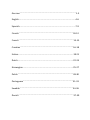 2
2
-
 3
3
-
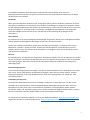 4
4
-
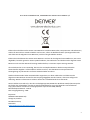 5
5
-
 6
6
-
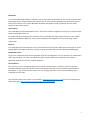 7
7
-
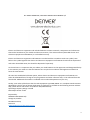 8
8
-
 9
9
-
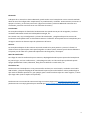 10
10
-
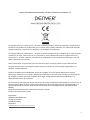 11
11
-
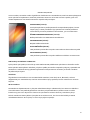 12
12
-
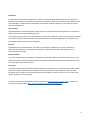 13
13
-
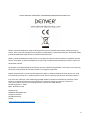 14
14
-
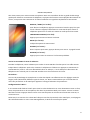 15
15
-
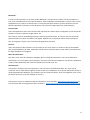 16
16
-
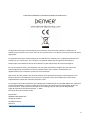 17
17
-
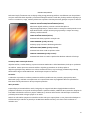 18
18
-
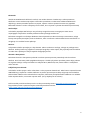 19
19
-
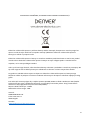 20
20
-
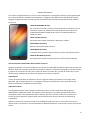 21
21
-
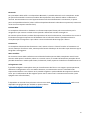 22
22
-
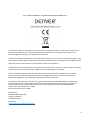 23
23
-
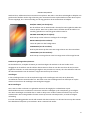 24
24
-
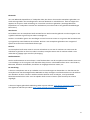 25
25
-
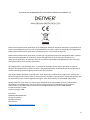 26
26
-
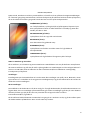 27
27
-
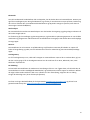 28
28
-
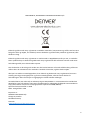 29
29
-
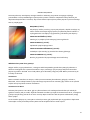 30
30
-
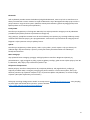 31
31
-
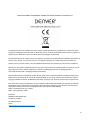 32
32
-
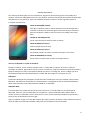 33
33
-
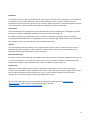 34
34
-
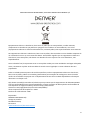 35
35
-
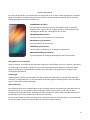 36
36
-
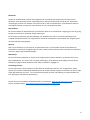 37
37
-
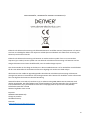 38
38
-
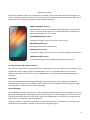 39
39
-
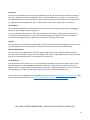 40
40
-
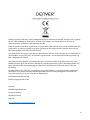 41
41
Denver SDQ-55034LBLACK Benutzerhandbuch
- Kategorie
- Navigatoren
- Typ
- Benutzerhandbuch
- Dieses Handbuch eignet sich auch für
in anderen Sprachen
- français: Denver SDQ-55034LBLACK Manuel utilisateur
- italiano: Denver SDQ-55034LBLACK Manuale utente
- Nederlands: Denver SDQ-55034LBLACK Handleiding
- português: Denver SDQ-55034LBLACK Manual do usuário
- dansk: Denver SDQ-55034LBLACK Brugermanual
- polski: Denver SDQ-55034LBLACK Instrukcja obsługi
- svenska: Denver SDQ-55034LBLACK Användarmanual
Verwandte Artikel
-
Denver TR-64WHITE Benutzerhandbuch
-
Denver DVH-7787 Benutzerhandbuch
-
Denver BFG-551 Benutzerhandbuch
-
Denver SW-161 Benutzerhandbuch
-
Denver FAS-18100M Benutzerhandbuch
-
Denver SW-164BLACK Benutzerhandbuch
-
Denver BFH-240 Benutzerhandbuch
-
Denver BFH-13 Benutzerhandbuch
-
Denver BFH-242 Benutzerhandbuch
-
Denver WAS-18110M Benutzerhandbuch